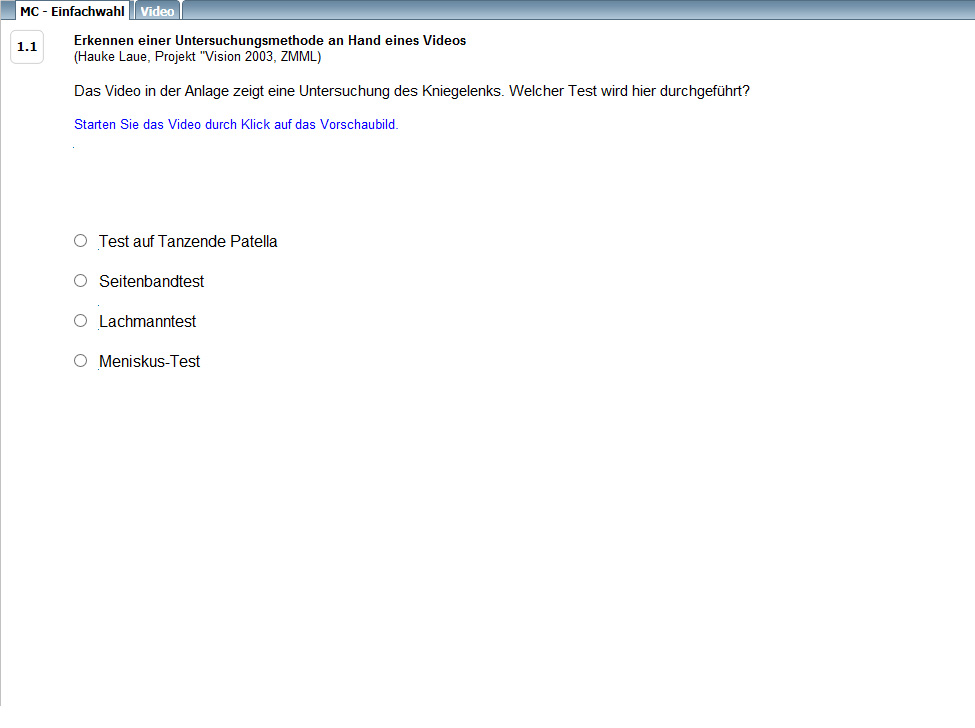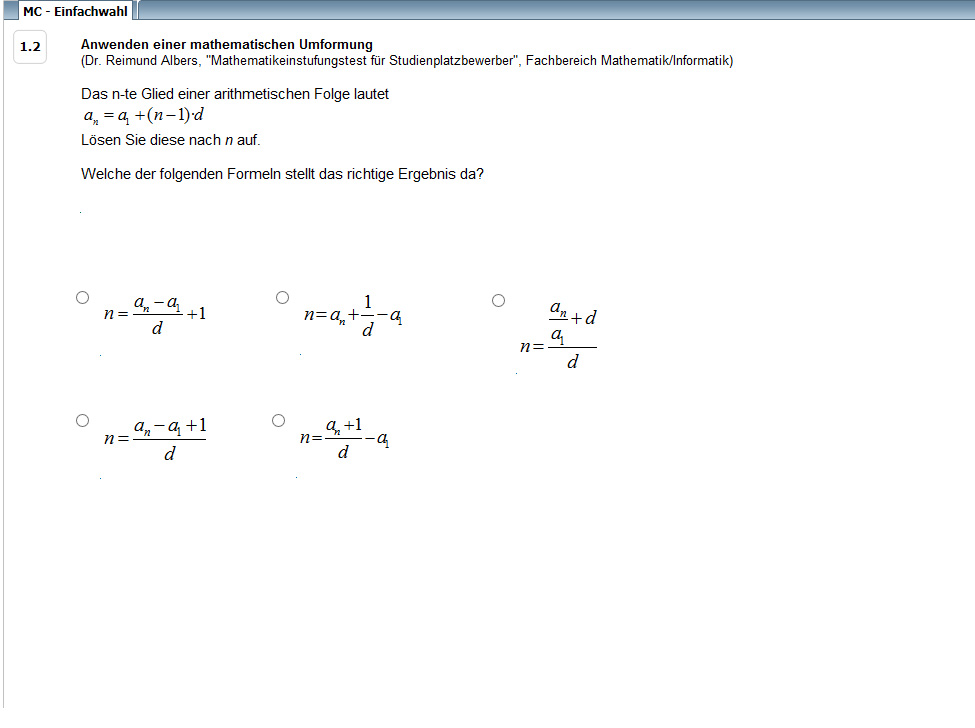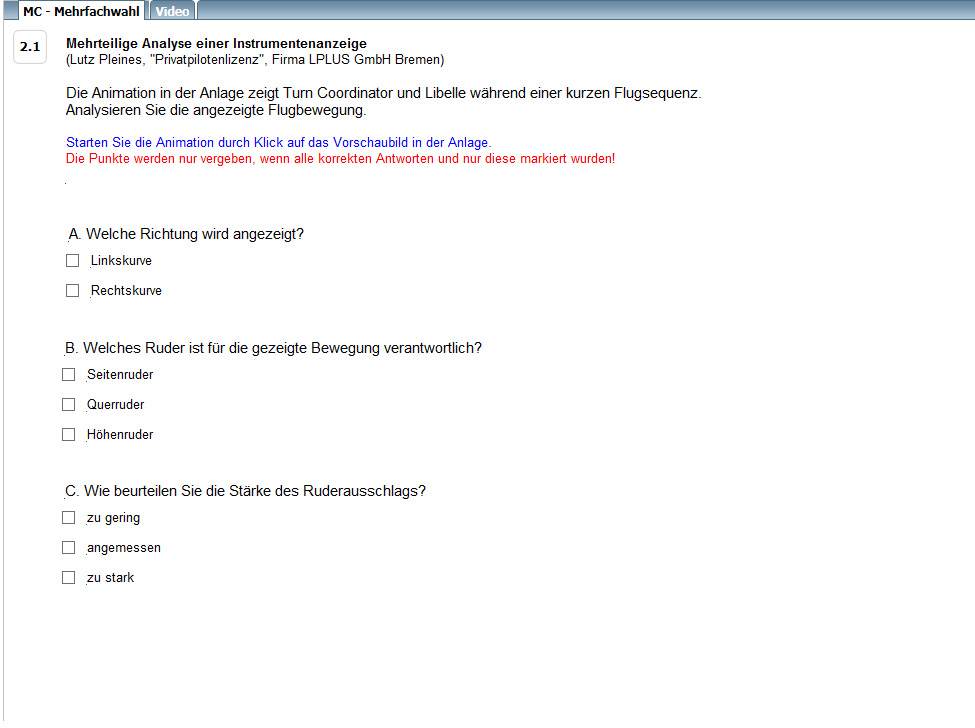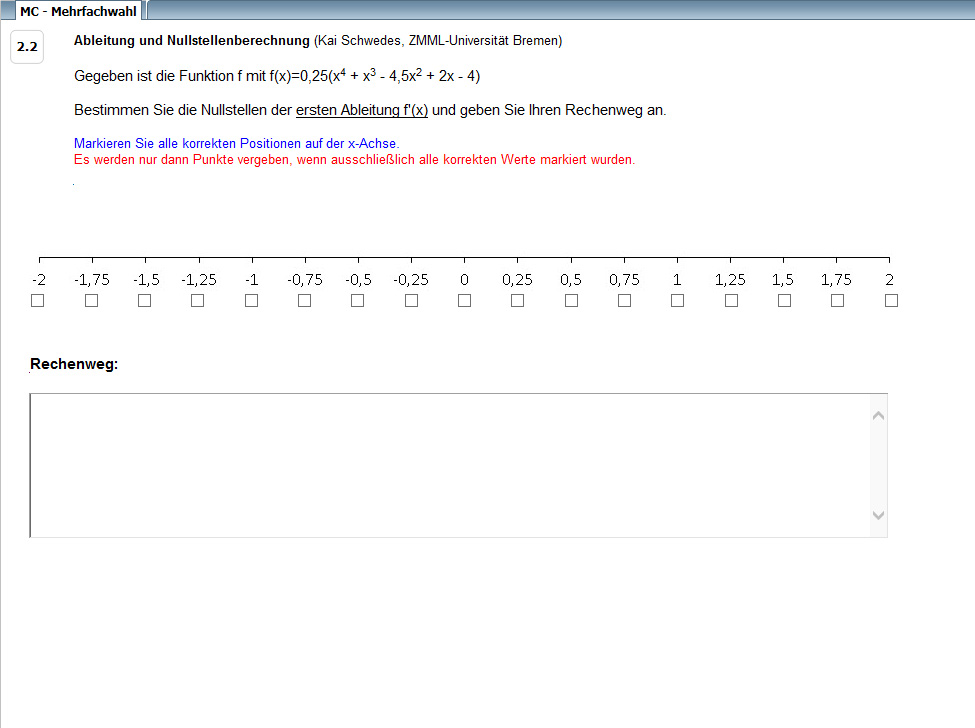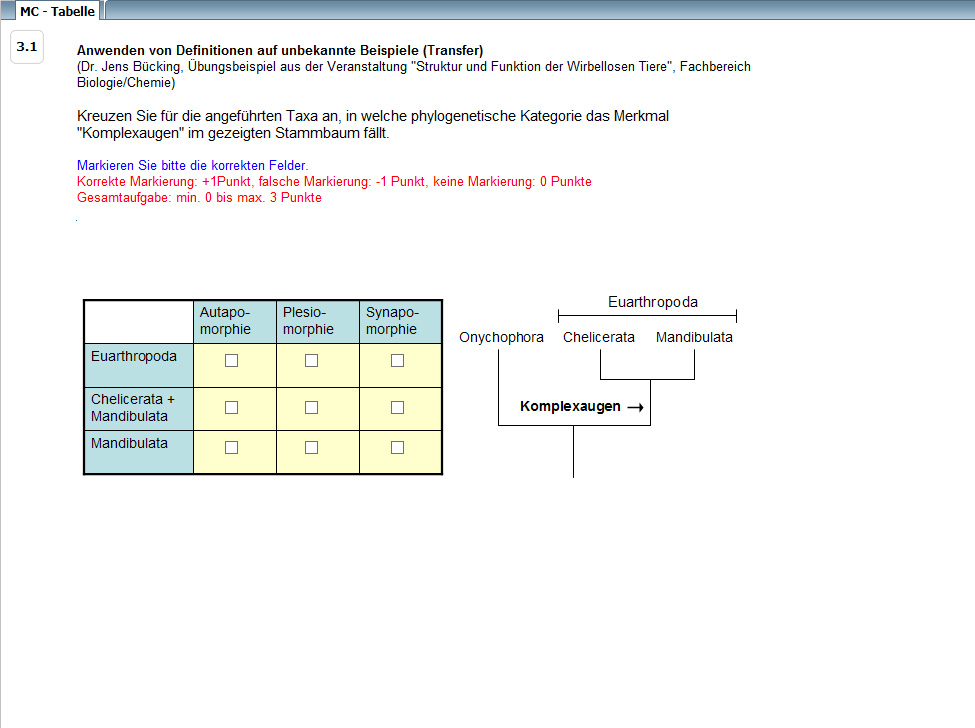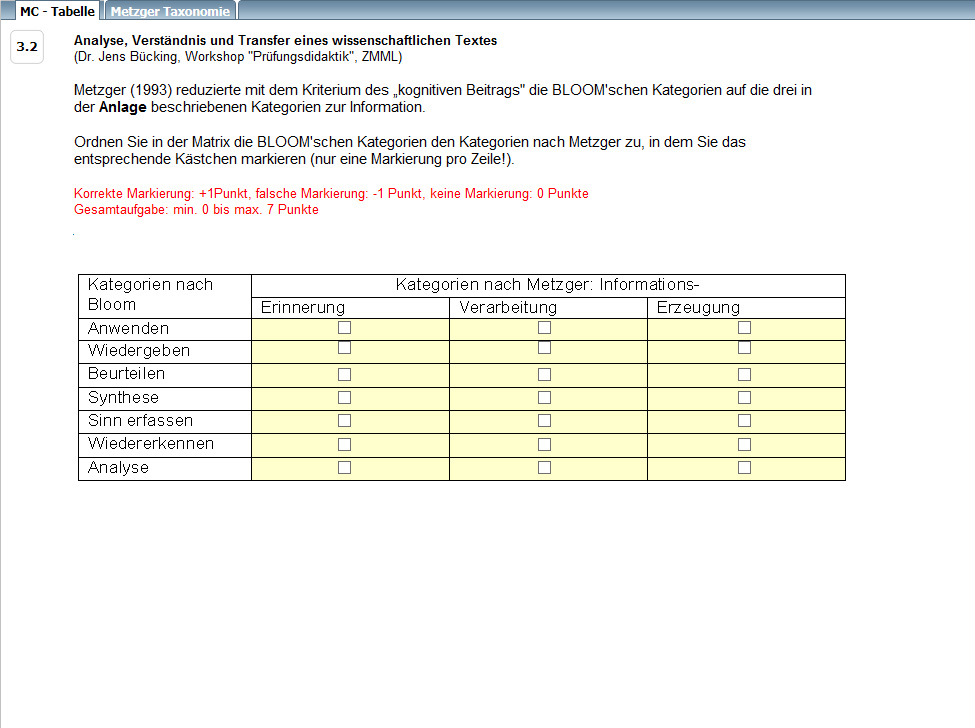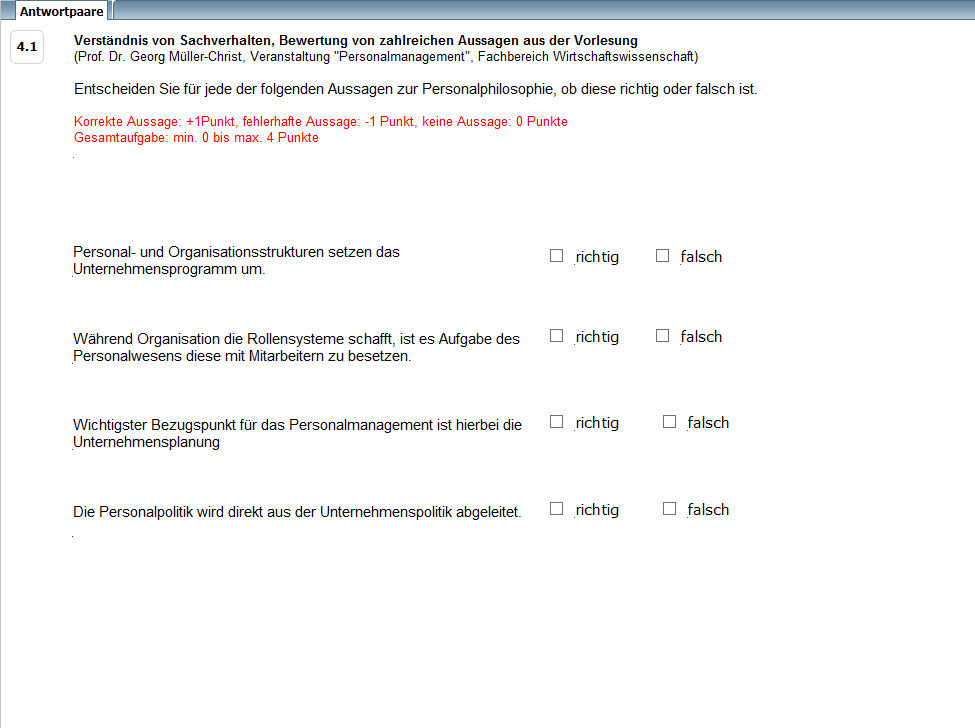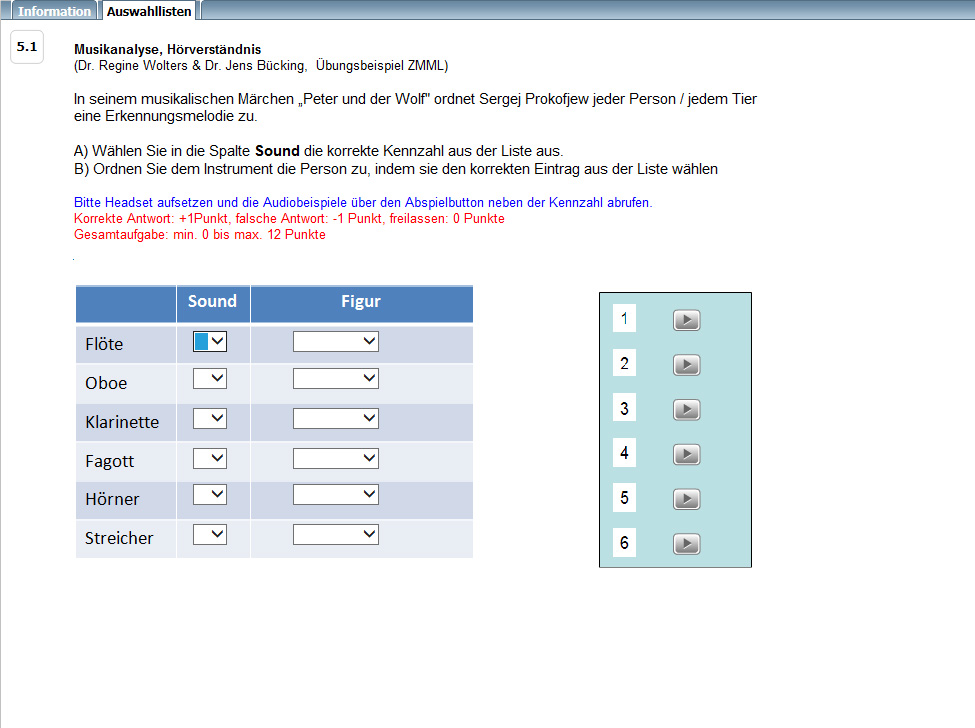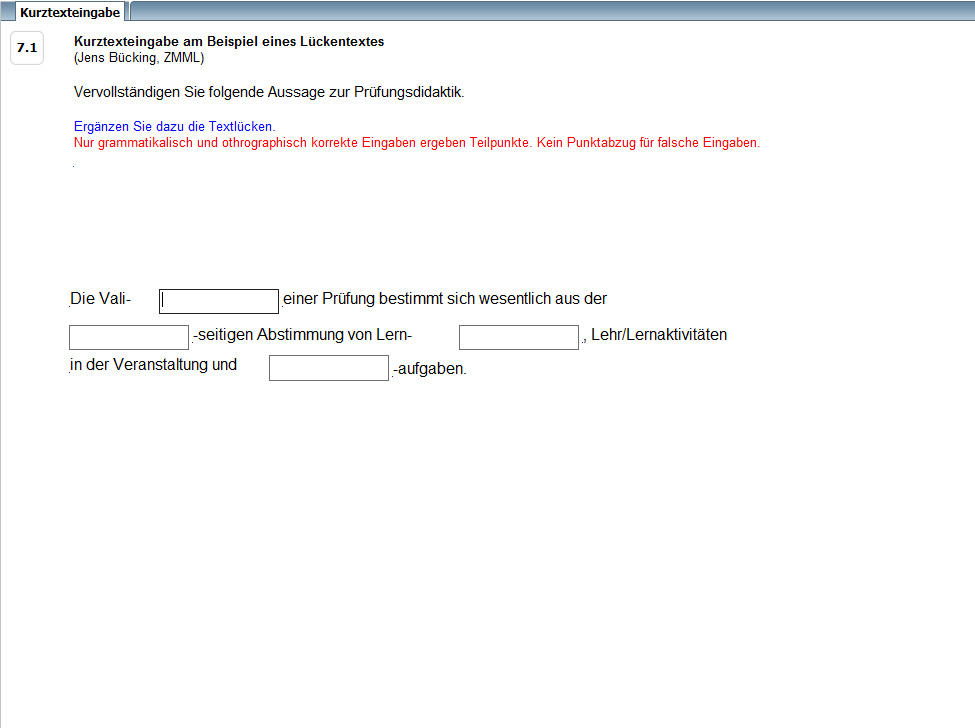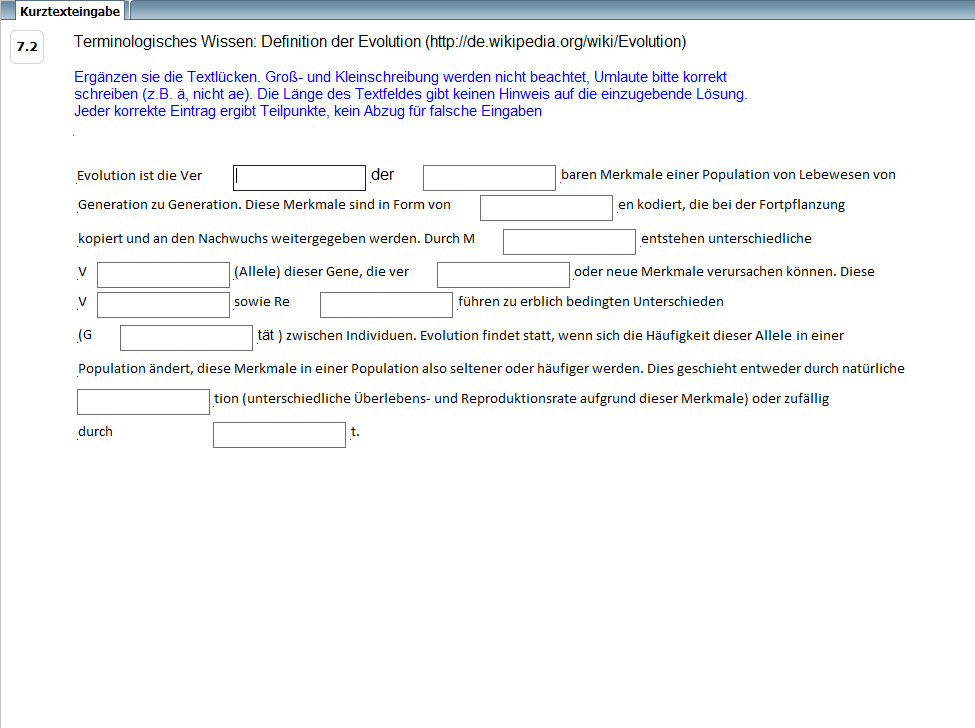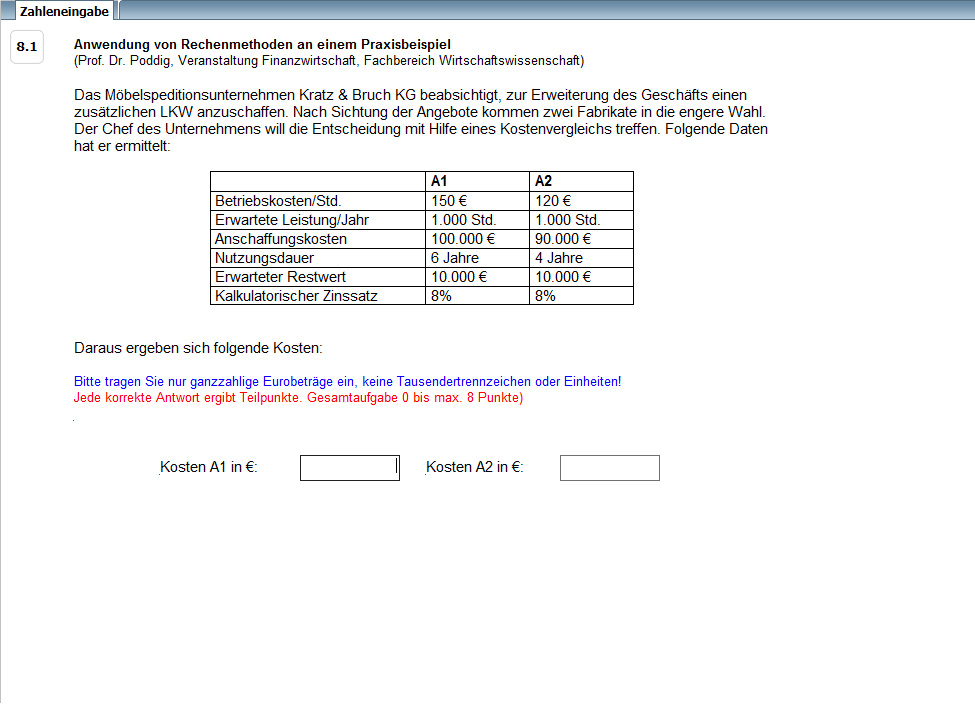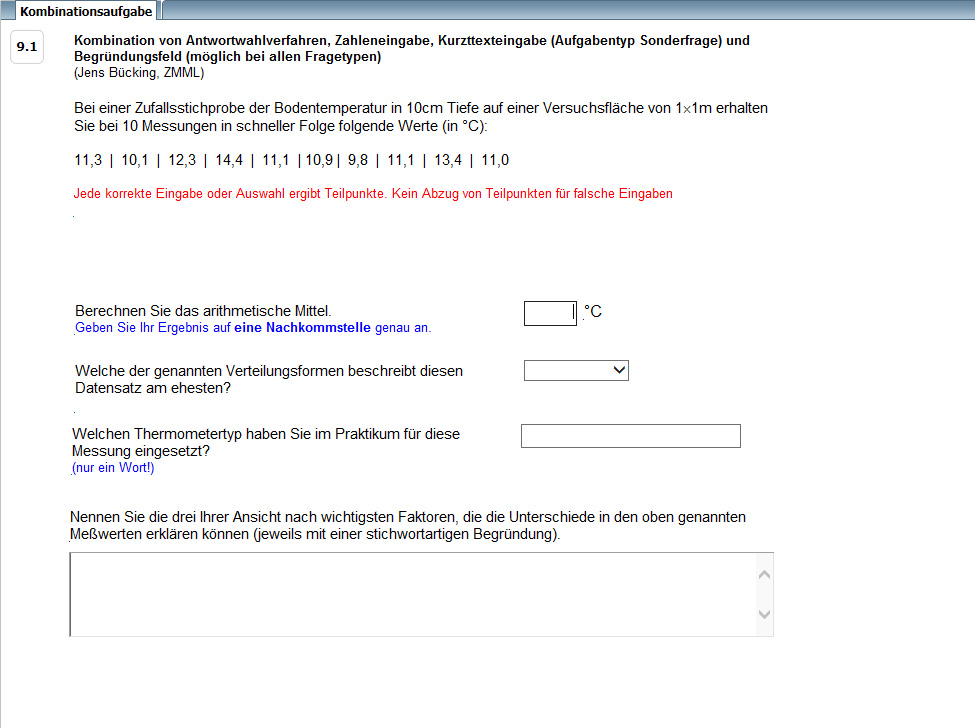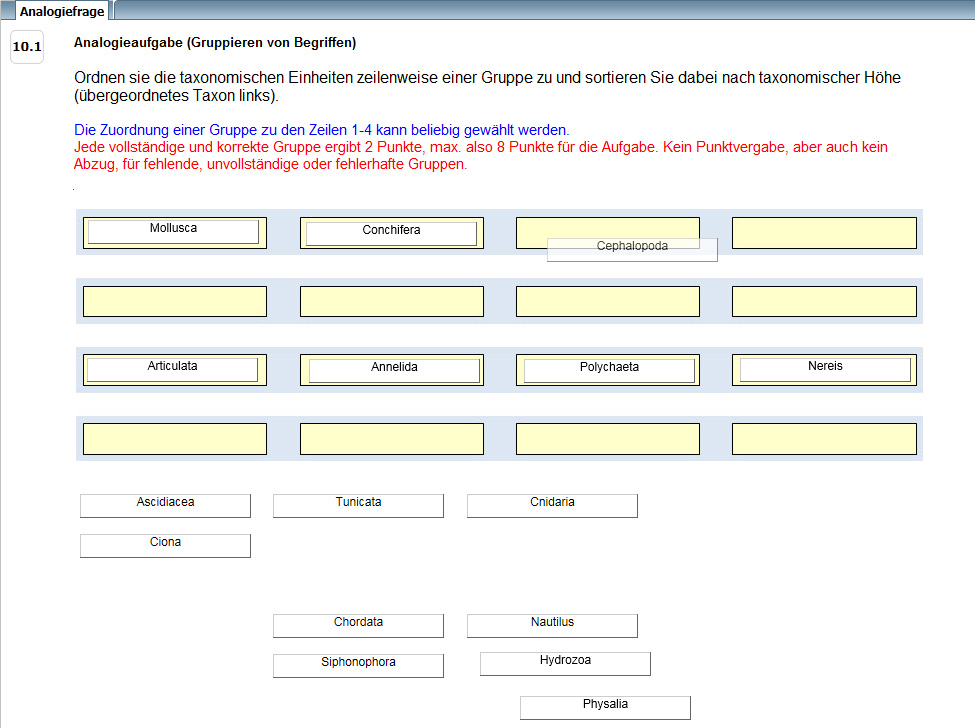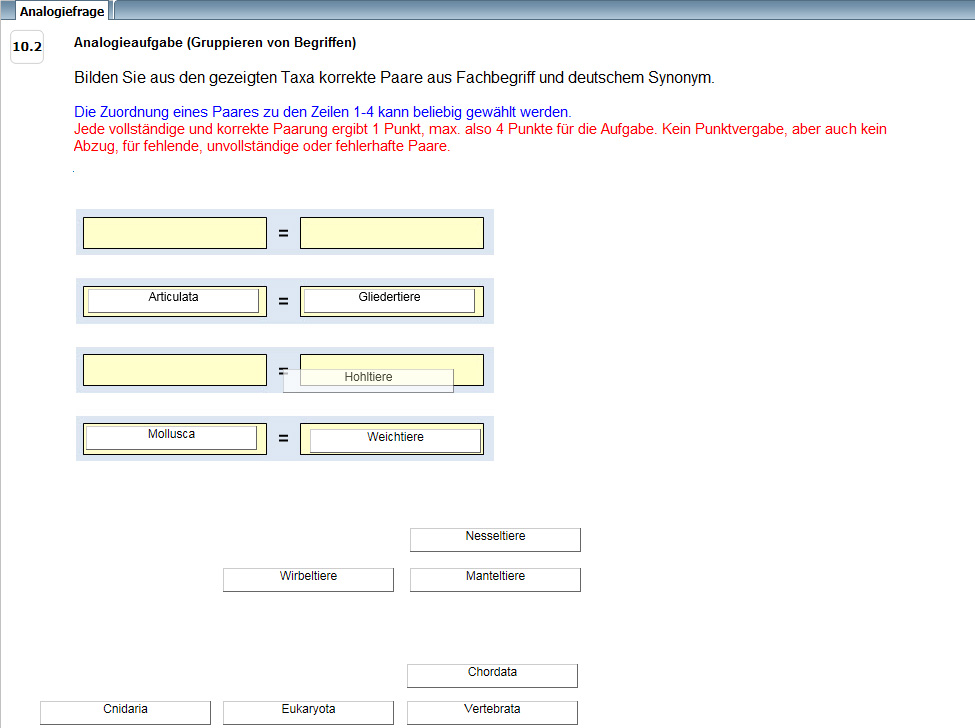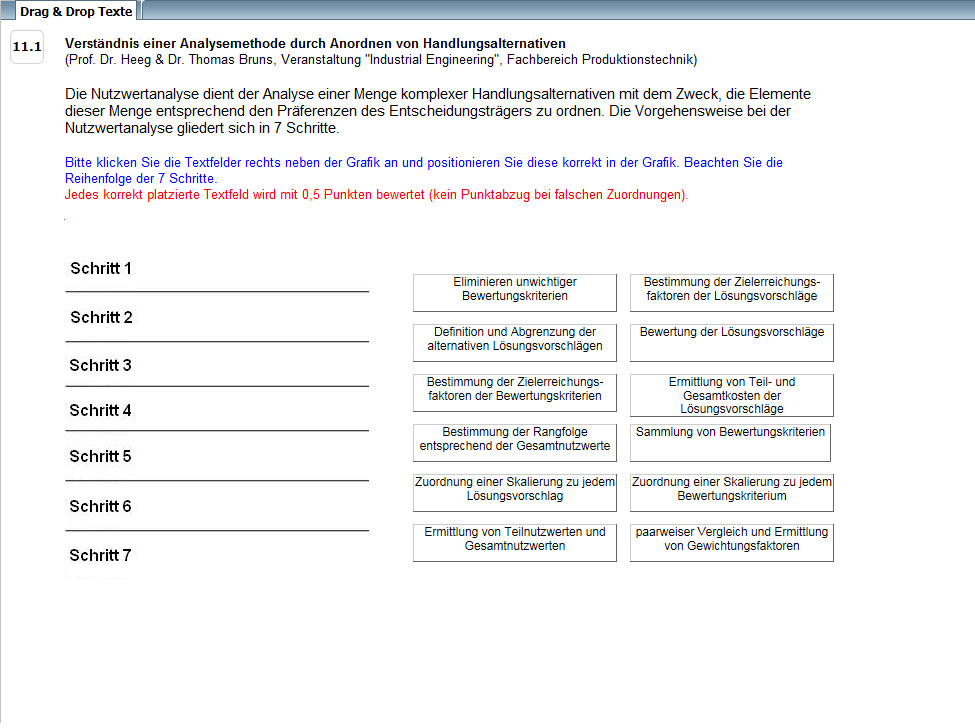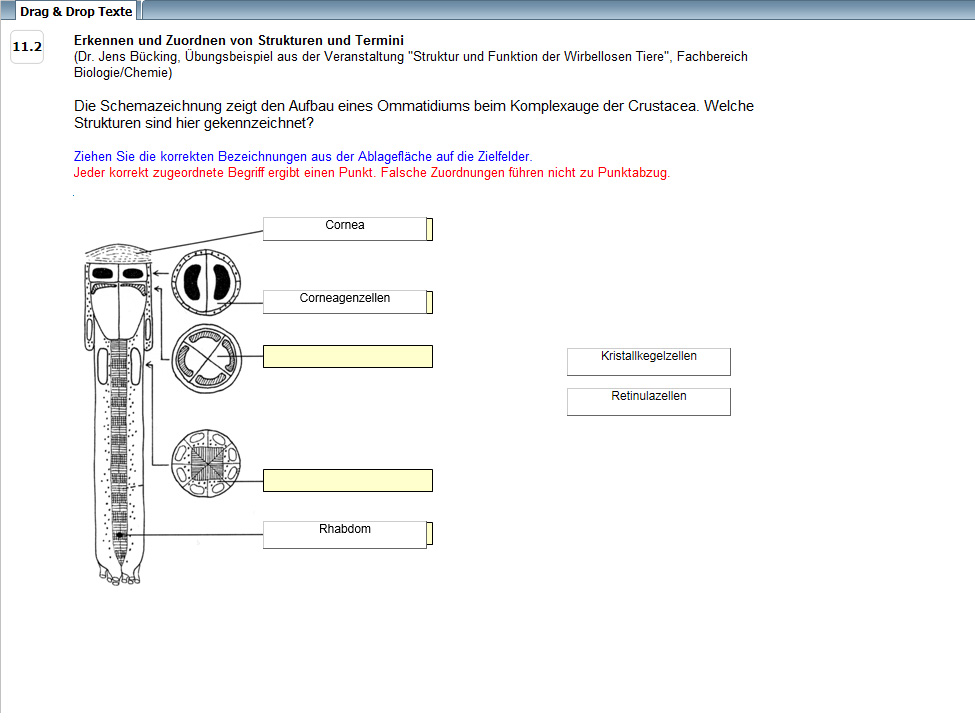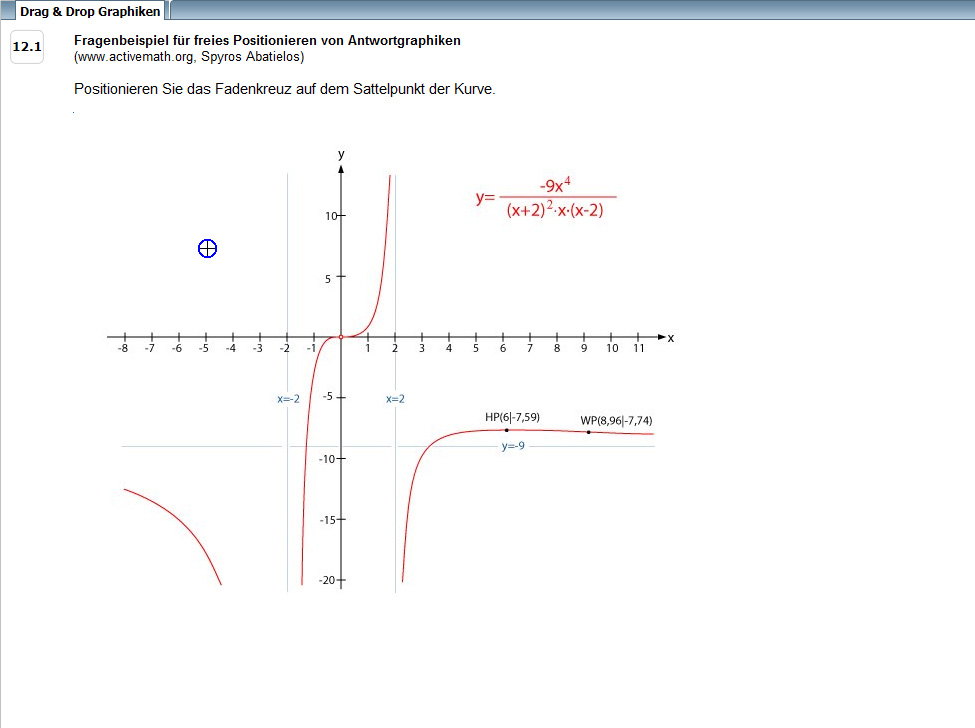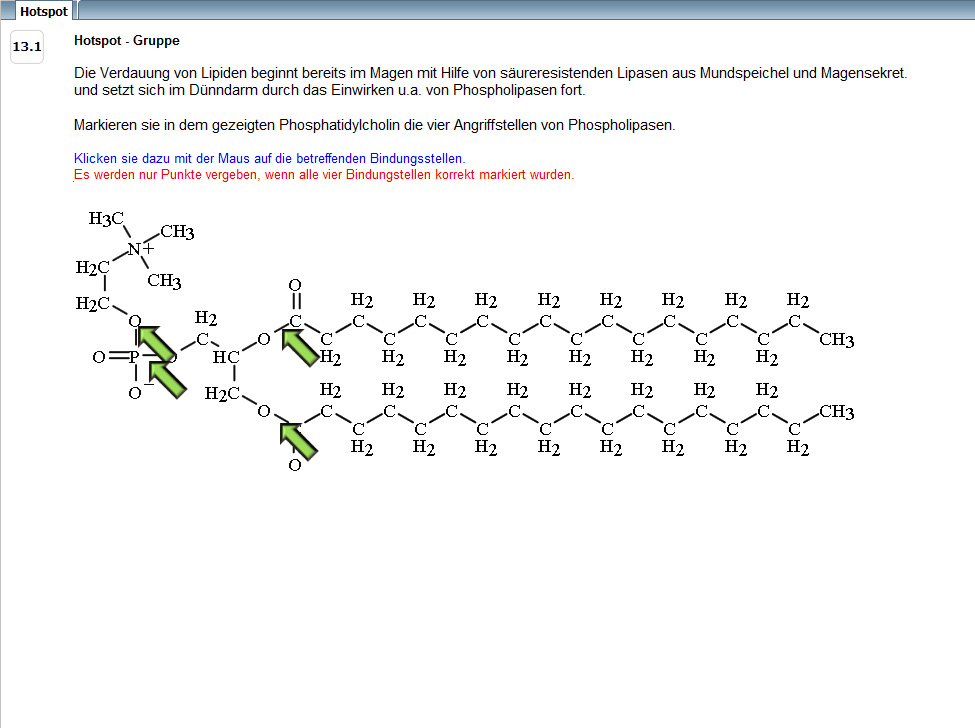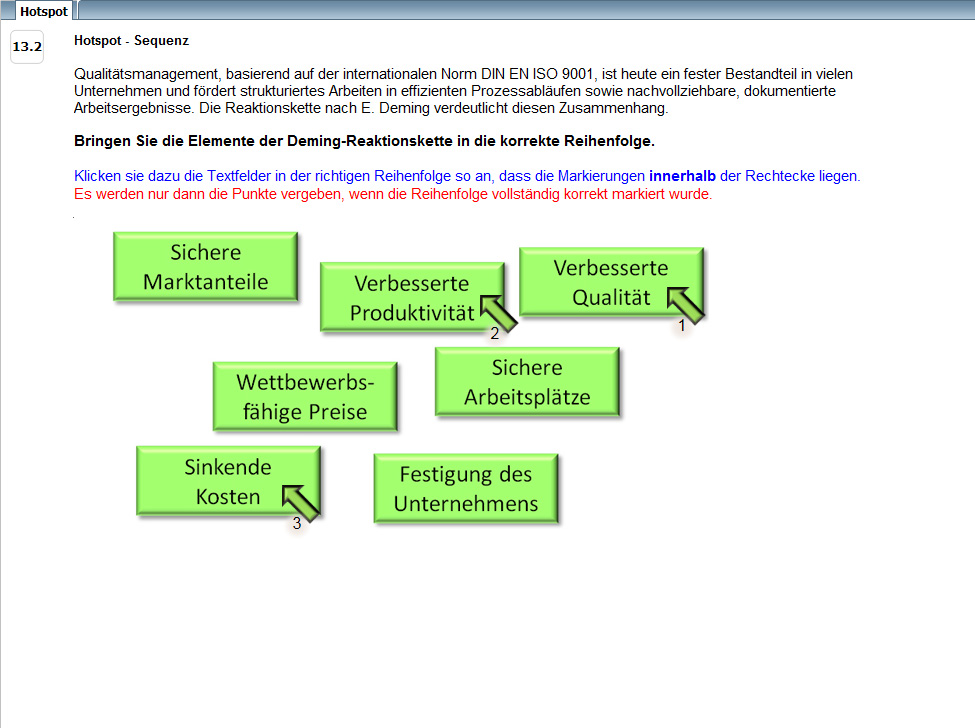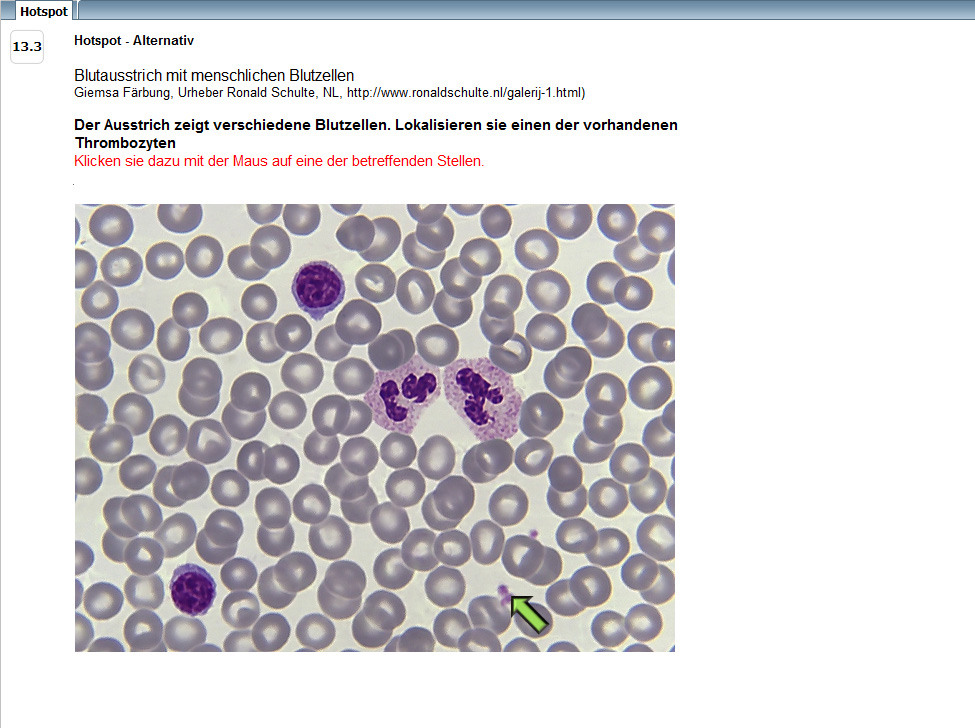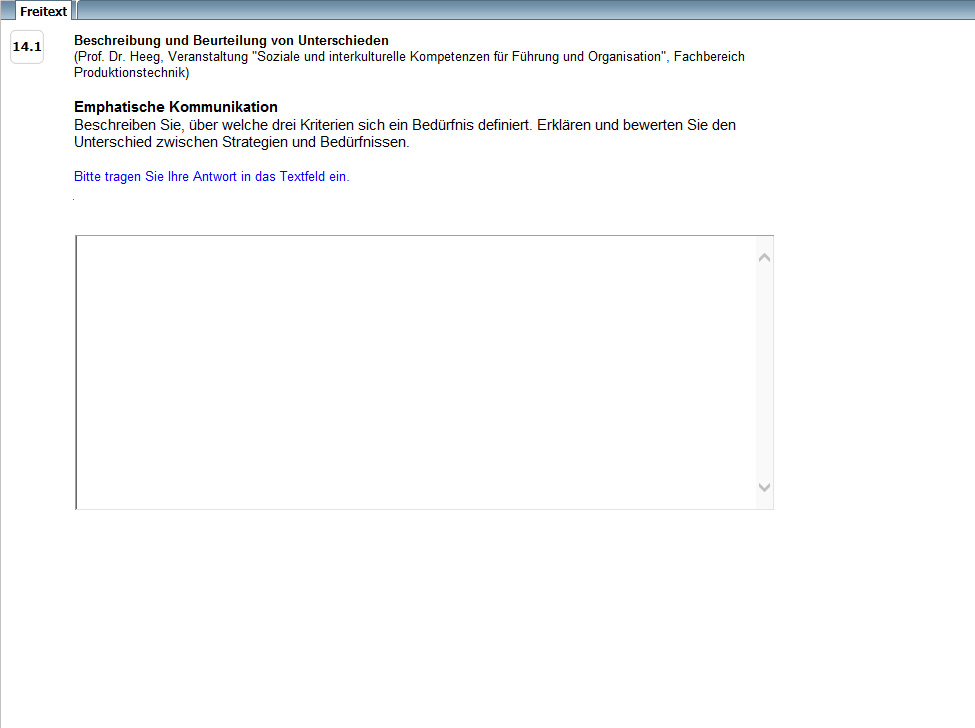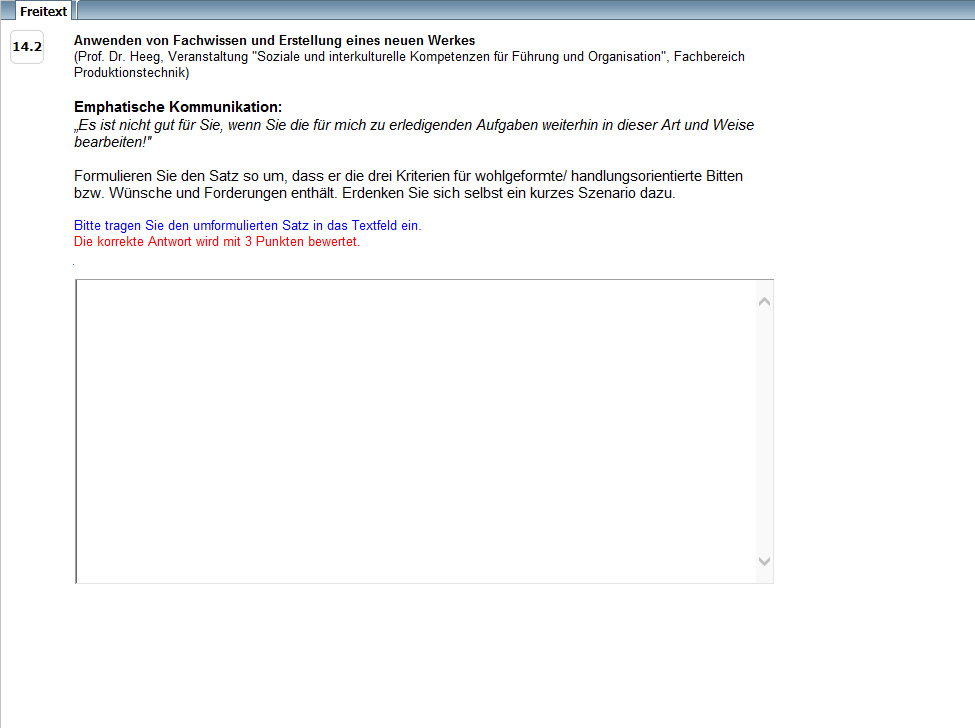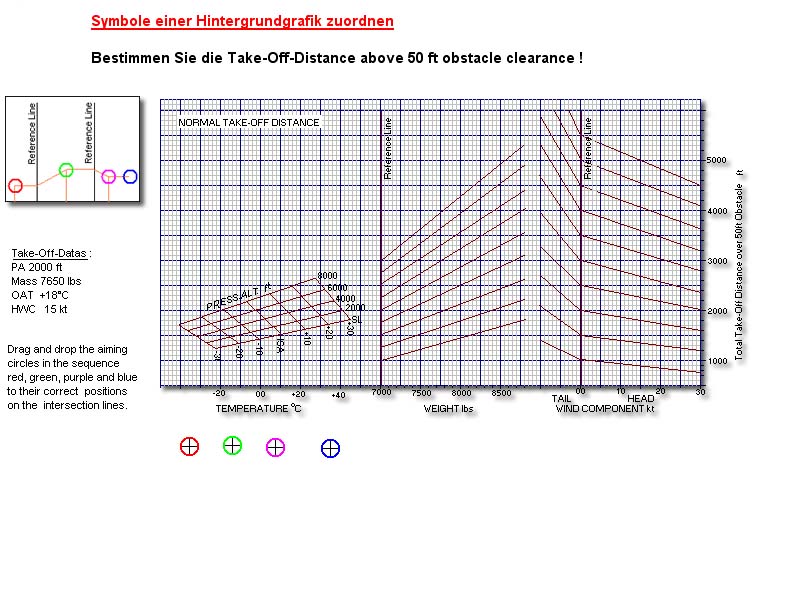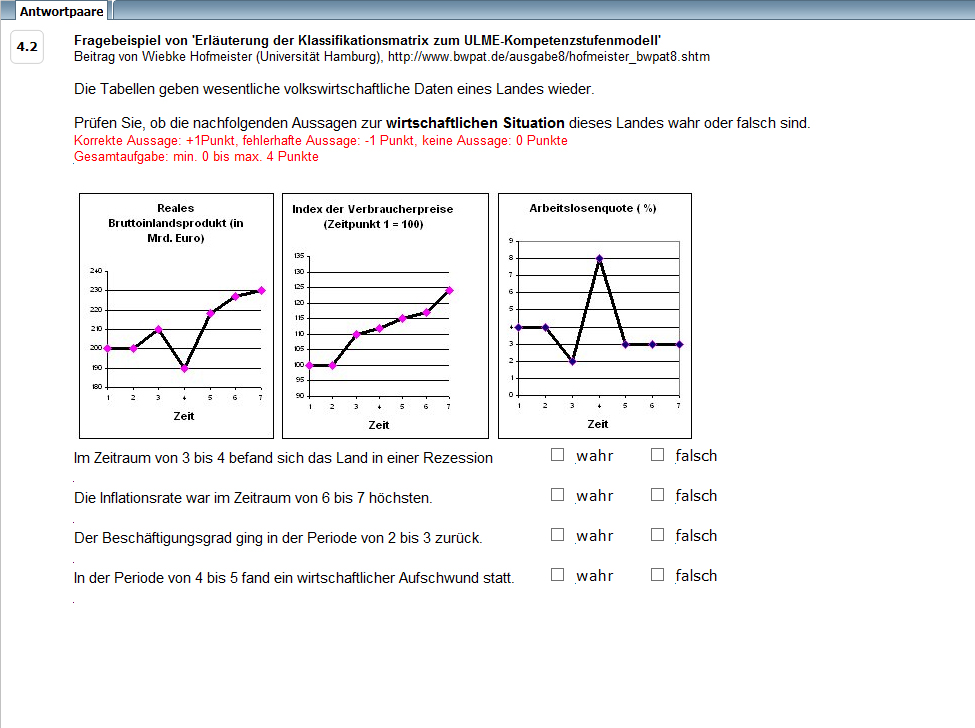| Typ | Bewertung | Antwortart |
| Freitext | manuell | freie Eingabe |
| Kurzeingabe - Text | halbautomatisch | |
| Kurzeingabe - Zahlen | automatisch | |
| Hotspot | ||
| Drag & Drop - freies Positionieren | ||
| Drag & Drop - Graphiken | Antwort-Wahl-Verfahren | |
| Drag & Drop - Texte | ||
| Analogiefrage | ||
| Auswahllisten | ||
| Kausalfrage | ||
| MC-Tabelle | ||
| Antwortpaare | ||
| Mehrfachwahl | ||
| Einfachwahl |
Slideshow mit Beispielen aller Fragetypen
Bei allen Fragetypen können PDF-Dateien, Fotos, Graphiken, Videos, Audiodateien und andere vom Browser unterstützte Medienformate eingebunden werden. Über komplexe Anlagen (z.B. Formelsammlungen, Tabellen, Skripte) und die Integration von Softwareanwendungen ergeben sich viele Möglichkeiten für handlungsorientierte Aufgaben. So kann etwa MS-Excel für komplexe Berechnungen, MS-Powerpoint für graphisch herzustellende Lösungen, R für statistische Berechnungen oder BlueJ für Java-Programmierung genutzt werden. Optional kann die Internetverbindung vollständig oder für bestimmte Quellen freigegeben werden, so daß auch Rechercheaufgaben und die Nutzung von online-Datenbanken möglich werden.
Hinweis zur Teilbewertung: Bei Aufgaben, die Teilbewertung zulassen, werden für jede korrekte Eingabe oder Auswahl innerhalb einer Aufgabe die hinterlegten Teilpunkte vergeben. Ein Abzug bei falschen Eingaben oder Auswahlen ist in der Regel möglich, allerdings wird auch bei mehr falschen als korrekten Antworten die Aufgabe mit 0 Punkten bewertet. Ein Übertragen von Minuspunkten auf die übrige Prüfung ist nicht möglich!
Freitext
Beispiel 1 |
Beispiel 2
Freitextfragen eignen sich besonders für kreative und individuelle Leistungen der Studierenden
(Lernzielniveau Informationserzeugung). Die bei E-Assessments mögliche Integration
von Multimediaelementen erlaubt z.B. auch Essayfragen mit Audio- oder Videoanalysen.
Bewertung: Die Nachbewertung
erfolgt im Anschluss an die Prüfung manuell über die Weboberfläche
des LPLUS Teststudios. Gegenüber schriftlichen Prüfungen erhalten
Sie stets gut lesbare Texte, die sich effektiv, orts- und zeitunabhängig sowie
im Team bewerten lassen. Die Zeitersparnis gegenüber der Korrektur von Handschriften liegt bei ca. 40%!
Tipp: Fragen, deren korrekte Antwort klar definierbar ist,
sollten mit einer der geschlossenen Aufgabenformate umgesetzt werden. Plausible Distraktoren
reduzieren den Rateeffekt und erlauben auch die Prüfung von Anwendungswissen
und Transfer. Die Bewertung erfolgt stets objektiv, jederzeit nachvollziehbar und vor allem
automatisch. Besteht die eindeutige Lösung aus nur einem
Wort, empfiehlt sich die Kurztexteingabe.
nach oben
Eingabe von Kurztexten
Beispiel 1 |
Beispiel 2
Kurzeingabefelder eignen sich für eindeutige Antworten, die möglichst nur aus einem Wort bestehen sollten.
Ein typisches Anwendungsbeispiel sind Lückentexte. Im Unterschied zum Antwortwahlverfahren wird hier nicht das
Wiedererkennen sondern die korrekte Anwendung der Terminologie geprüft. Dieser Aufgabentyp kann mit Zahleneingabefeldern und
Auswahlisten kombiniert werden.
Bewertung: Für jedes Eingabefeld können mehrere Lösungen
(Synonyme, typische Schreibfehler) hinterlegt und individuell bewertet werden. Sofern nicht anders festgelegt, werden dabei
Groß-/Kleinschreibung, Sonderzeichen und Leerzeichen nicht berücksichtigt, so daß entsprechende Eingabefehler nicht zu
Punktverlust führen. Bei mehreren Eingabefeldern kann die Teilbewertung aktiviert (jede korrekte Eingabe ergibt Teilpunkte)
oder deaktiviert (alle Felder müssen korrekt ausgefüllt werden) werden. In der Praxis erweist es sich als
notwendig, nicht mit der vollen Punktzahl bewerteten Aufgaben über die Nachbewertungsfunktion des Teststudios zu kontrollieren,
da sonst nicht bedachte Synonyme oder Schreibfehler zu unbeabsichtigten Punktverlusten führen würden.
Tipp: In der Prüfung häufig auftauchende, zuvor nicht bedachte korrekte Antworten oder Schreibfehler
können vor der nächsten Verwendung in die Lösungsmenge integriert werden, so daß der Nachbewertungsaufwand mit jeder
Überarbeitung immer geringer wird.
nach oben
Eingabe von Zahlen
Beispiel 1
Bei der Zahleneingabe können konkrete Werte oder Wertebereiche abgefragt werden. Die Zahl der Stellen, die vor und hinter
dem Komma eingegeben werden können, lässt sich in gewissen Grenzen festlegen. Mit Hilfe der Wertebereiche können nach dem Prinzip einer
Zielscheibe auch Schätzaufgaben gestellt werden, bei denen umso mehr Punkte vergeben werden, je dichter der eingegebene Wert an der
richtigen Lösung liegt. Dieser Aufgabentyp kann mit Texteingabefeldern und Auswahlisten
kombiniert werden.
Bewertung: Für jedes Eingabefeld können mehrere Lösungen
hinterlegt und individuell bewertet werden. Bei mehreren Eingabefeldern kann die Teilbewertung aktiviert (jede korrekte Eingabe ergibt Teilpunkte)
oder deaktiviert (alle Felder müssen korrekt ausgefüllt werden) werden.
Achtung: Das Prüfungssystem interpretiert sowohl Punkte also auch Kommata als Komma.
Die Eingabe von Punkten als Tausendertrennzeichen führt dazu, das diese als Komma und alles Nachfolgende als
Nachkommastellen gewertet werden. Darauf sollte in den Informationsmaterialien und der Fragestellung hingewiesen werden.
nach oben
Hotspot
Beispiel 1: Alternativ |
Beispiel 2: Gruppe |
Beispiel 3: Sequenz
Beim diesem Aufgabentyp müssen bestimmte Areale auf einer Abbildung markiert werden (z.B. ein Tumor auf einer Röntgenaufnahme).
Mit Klick auf die Abbildung erscheint an der betreffenden Stelle ein grüner Pfeil. Liegt die Pfeilspitze innerhalb des im Editor
festgelegten, rechtwinkeligen Zielareals, werden die hinterlegten Punkte vergeben. Einmal gesetzte Pfeile können nicht verschoben,
sondern müssen durch nochmaliges Klicken neu gesetzt werden. Es gibt drei Hotspot-Typen:
- Alternative: Es kann nur ein Pfeil gesetzt werden, es gibt ein oder mehrere Zielfelder
- Gruppe: Es gibt mehrere Zielfelder, alle müssen markiert werden (keine Teilbewertung möglich)
- Sequenz: Es gibt mehrere Zielfelder, alle müssen in einer festgelegten Reihenfolge angeklickt werden. Jeder Pfeil erhält eine Indexnummer. Für eine Korrektur müssen erst alle Pfeile gesetzt und dann die Sequenz neu festgelegt werden (keine Teilbewertung möglich).
Drag & Drop - Freies Positionieren
Beispiel 1 |
Beispiel 2
Dieser Aufgabentyp kann verwendet werden, um in Graphiken bestimmte Positionen identifizieren zu lassen, z.B. um in einer Entwicklungskurve mit einem Fadenkreuz den Wendepunkt zu markieren.
Die tolerierte Abweichung von der Zielposition lässt sich dabei in zwei Stufen einstellen.
Bewertung: Jede korrekte Zuordnung ergibt Teilpunkte, ein Punktabzug für falsche Zuordnungen ist nicht möglich!
nach oben
Drag & Drop - Graphiken
Beispiel 1
Dieser Aufgabentyp eignet sich für graphische Zuordnungen und Sortieraufgaben. Die Zielfelder können als "magnetisch"
eingestellt werden, so dass die Graphiken an der betreffenden Position einrasten und ein Punktabzug auf Grund ungenauer Positionierung vermieden wird.
Bewertung: Teilbewertung kann aktiviert oder deaktiviert werden, Punktabzug bei falschen Zuordnungen ist bei diesem Fragetyp nicht möglich.
Tipp: Um den Rateeffekt zu reduzieren sollten bei allen Zuordnungsaufgaben mehr Antwortalternativen als richtige Lösungen vorhanden sein.
nach oben
Drag & Drop - Texte
Beispiel 1 |
Beispiel 2
Dieser Aufgabentyp eignet sich für die Zuordnung von Textfeldern zu bestimmten Positionen auf einer Graphik, z.B. einem Tabellenhintergrund. Die Eigenschaften entsprechen denen der Drag & Drop-Aufgaben für Graphiken,
der Vorteil liegt vor allem darin, das die Texte der Antwortfelder direkt im Editor verändert und angepasst werden können.
Bewertung: s. o.
Tipp: Für die Beschriftung von Graphiken ist der Aufgabentyp Auswahlliste meist besser geeignet.
nach oben
Analogiefrage
Beispiel 1 |
Beispiel 2
Die Analogie-Aufgabe ist eine Variante der Drag&Drop-Aufgabe für Textfelder. Eine Analogie ist eine Kombination aus zwei Begriffspaaren
der Form A:B = C:D (A verhält sich zu B wie C zu D). Dabei ist sowohl die Sortierreihenfolge in den Paaren als auch die Position des Paares
selber beliebig, also z.B. auch D:C = B:A korrekt (Teil-Ganzes-Beziehung). Optional kann die Reihenfolge innerhalb der Paare als beliebig
eingestellt sein (Synonyme), so dass z.B. auch die Gruppierung D:C = A:B korrekt wäre. Innerhalb der Aufgabe können mehrere Analogien
angelegt werden.
nach oben
Auswahllisten
Beispiel 1
Auswahllisten können flexibel eingesetzt werden um Graphiken zu beschriften, Kennziffern für Zuordnungen auszuwählen, Tabellen auszufüllen oder Lückentexte mit vorgegebenen
Antworten zu vervollständigen. Dieser Antworttyp kann mit Eingabefeldern für Texte und Zahlen
kombiniert werden.
Im Gegensatz zu den Drag & Drop Aufgaben kann hier die selbe Lösung an mehreren Positionen richtig sein.
Bewertung: Jeder Eintrag in der Liste kann individuell bepunktet werden, falls gewünscht auch mit Minuspunkten. Wie bei allen Aufgabentypen ist aber auch hier die minimal
erreichbare Punktzahl auf 0 begrenzt.
Tipp: Je länger die Liste plausibler Distraktoren desto geringer ist der Rateanteil der Frage (long menu question).
nach oben
Kausalfrage
Beispiel 1
Mit Kausalfragen können Ursache - Wirkungsbeziehungen in standardisierter Form abgefragt werden. Nachteil ist, dass, sobald nur eine der beiden Aussagen als falsch erkannt wird,
der Rateanteil bereits bei 50% liegt, ohne etwas über die Verknüpfung oder die zweite Aussage wissen zu müssen. Die komplexe Form der Fragestellung kann den Studierenden Probleme bereiten.
Bewertung: Die korrekte Antwort gibt die für die Gesamtaufgabe definierten Punkte.
nach oben
Antwortpaare
Beispiel 1 |
Beispiel 2
Antwortpaare (Ja/Nein, Richtig/Falsch, Alternative-A/Alternative-B) erfordern
einfache Entscheidungen zu einer Reihe von Aussagen zu einem bestimmten Thema.
Bewertung: Teilbewertung und Punktabzug bei Auswahl der
falschen Alternative sind hier obligatorisch. Wird keine Alternative gewählt,
werden hierfür weder Punkte vergeben noch abgezogen.
Tipp: Bei sehr vielen solcher Entscheidungsaufgaben innerhalb
einer Prüfung ist es für die Studierenden effektiver, den Stoff verstanden
zu haben als alle Alternativen auswendig zu lernen. Verwenden Sie möglichst
nicht identische Formulierungen wie in den Skripten und Vorlesungsfolien. Auf der anderen Seite
erfordert dieser Fragentyp ein sehr gutes Sprachverständnis, was Nicht-Muttersprachler benachteiligen könnte
nach oben
Multiple-Choice Tabelle
Beispiel 1 |
Beispiel 2
Durch die Verwendung von Graphiken als Tabellenhintergrund können komplexe Zuordnungsaufgaben als Matrix gestaltet werden. Innerhalb einer Zeile können beliebig viele Positionen als
korrekt markiert werden.
Tipp: Falls nur jeweils eine Antwort pro Zeile korrekt ist, bieten sich als Alternative Auswahllisten an.
nach oben
Mehrfachwahl (Multiple Choice)
Bei Multiple-Choice-Fragen werden aus einer beliebig großen Zahl von
Antwortalternativen die korrekten ausgewählt. Die Reihenfolge der Antworten
kann nach dem Zufallsprinzip getauscht werden, so dass das Abgucken beim Nachbarn
erschwert wird.
Bewertung: Jede Antwort kann individuell bepunktet werden,
gleichwertige Antworten sind aber vorzuziehen. Die Teilbewertung kann aktiviert
oder deaktiviert werden.
Tipp: Bei mehreren korrekten Antworten sollte entweder die Teilbewertung
mit Abzug von Teilpunkten aktiviert oder die Antwortenkontrolle (es können nicht mehr
Antworten gewählt werden als richtige vorhanden sind, Punktabzug nicht notwendig) genutzt werden.
Bei beiden Modi sollten gleich viele korrekte und falsche Antworten vorhanden sein.Je höher
die Zahl der Alternativen, desto geringer ist die Ratechance. Falls Sie das Wissen, das eine
Antwort falsch ist honorieren wollen, wählen Sie statt Multiple Choice den Aufgabentyp
Antwortpaare.
nach oben
Einfachwahl (Single Choice)
Beispiel 1 |
Beispiel 2
Bei Single Choice Fragen kann nur eine der vorgebenen Antwortalternativen
ausgewählt werden (Radiobutton). Die Reihenfolge der Antworten kann nach
dem Zufallsprinzip getauscht werden, so dass das Abgucken beim Nachbarn erschwert
wird.
Bewertung: Die korrekte Antwort gibt die für die Gesamtaufgabe
definierten Punkte.
Tipp: Die Anzeige von Radiobuttons statt Checkboxen kann im LPLUS-Teststudio
nur global für die gesamte Prüfung, d.h. bei allen MC-Aufgaben mit nur einer als korrekt markierten Antwort, aktiviert werden.
Möchten sie den daraus resultierenden Hinweis, dass nur eine korrekte Antwort
vorhanden ist, nicht bei allen betroffenen Aufgaben geben, sollte auf diese
Einstellung verzichtet werden. Der bei anderen Aufgaben ggf. gewünschte Hinweis,
dass nur eine Antwort gewählt werden soll, muss dann im Aufgabentext klar hervorgehoben
werden.
nach oben